教你如何用U盘装系统.docx
《教你如何用U盘装系统.docx》由会员分享,可在线阅读,更多相关《教你如何用U盘装系统.docx(18页珍藏版)》请在冰豆网上搜索。
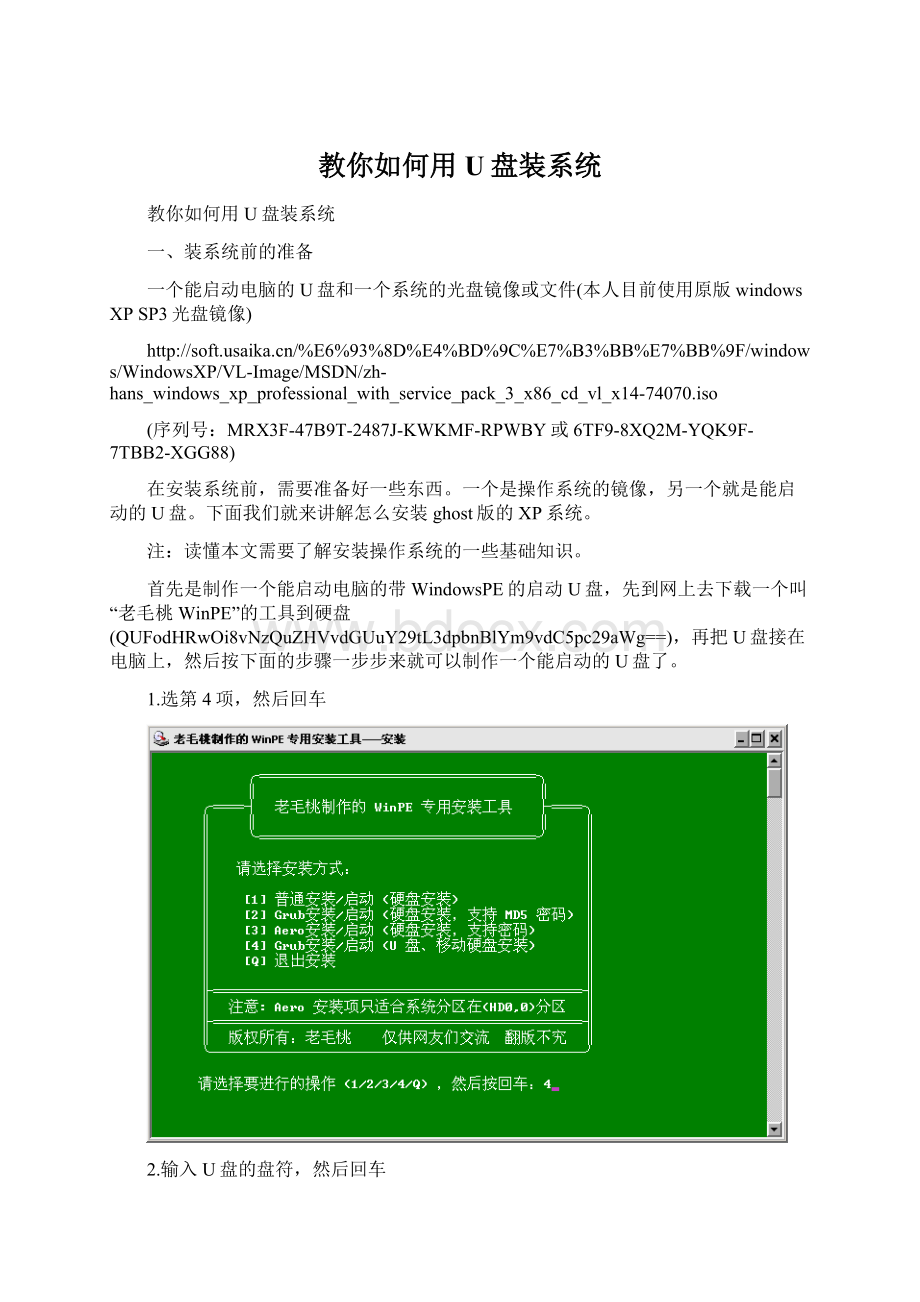
教你如何用U盘装系统
教你如何用U盘装系统
一、装系统前的准备
一个能启动电脑的U盘和一个系统的光盘镜像或文件(本人目前使用原版windowsXPSP3光盘镜像)
(序列号:
MRX3F-47B9T-2487J-KWKMF-RPWBY或6TF9-8XQ2M-YQK9F-7TBB2-XGG88)
在安装系统前,需要准备好一些东西。
一个是操作系统的镜像,另一个就是能启动的U盘。
下面我们就来讲解怎么安装ghost版的XP系统。
注:
读懂本文需要了解安装操作系统的一些基础知识。
首先是制作一个能启动电脑的带WindowsPE的启动U盘,先到网上去下载一个叫“老毛桃WinPE”的工具到硬盘(QUFodHRwOi8vNzQuZHVvdGUuY29tL3dpbnBlYm9vdC5pc29aWg==),再把U盘接在电脑上,然后按下面的步骤一步步来就可以制作一个能启动的U盘了。
1.选第4项,然后回车
2.输入U盘的盘符,然后回车
3格式化步骤,按默认的设置,请按任意键开始
4.请选择需要制作启动盘的U盘后点开始
5.警告!
格式化后U盘上的所有数据将会丢失!
如有重要数据,请备份数据,确认后点是。
6.顺利完成格式化,点确定后再点关闭。
7.引导部分
这里要说明一下,在“设备”里有两个选项,一个是电脑的硬盘,一个是要制作的U盘。
这里一定要选对U盘而别选错硬盘,从大小就能分出来哪个是U盘。
笔者的U盘是2G的,所以应该选择(hd1)[1898M]。
下面的“选项”部分可以不用管,默认不勾选任何参数就行。
确认好以上步骤后,点“安装”然后进行下一步。
8.成功完成引导后请按任意键继续……
9.写入引导完毕,按任意键继续
10.要给启动U盘设设置密码
本来笔者不想设置启动U盘的密码,但这个步骤不能跳过,所以没办法只好设了一个密码。
设置完后,一定要牢记你设好的密码,否则启动U盘会无法使用。
注:
此步设置时,请暂时关闭杀毒软件。
11.制作完毕
当你完成以上步骤后,恭喜,一个具有启动功能的U盘已经来到你的身边。
你再也不用心烦没有光驱不能从光驱启动了,因为以后你可以从U盘启动再安装操作系统。
二、把电脑的第一启动项设为USB设备启动
以往用光盘装系统,必须调整启动项为光驱启动,而现在我们要用U盘装系统,所以要调整为U盘启动。
关于这个,不同电脑不同版本的BIOS有不同的设置方法,不过都大同小异,目的就是让电脑的第一启动项变为U盘启动。
三、用能启动的U盘安装XP
1.先把具备启动功能的U盘接上电脑
2.启动电脑后,即可看到一个选择菜单,选择“WinPE迷你维护系统(By:
MAOTAO)”会要求你输入启动U盘的密码,也就是前文在制作这个启动U盘时设置的密码。
当你输入正确的密码后,进入WinPE。
3.然后就会进入一个运行在U盘上(不是运行在电脑的硬盘上)的迷你操作系统WinPE,它具备很多类似XP的功能,有了它我们就可以对电脑随心所欲了。
可以对C盘进行格式化(格式化时选择好格式即所要安装的文件系统是什么的NTFS还是FAT32)
怎么个随心所欲法?
能直接对C盘进行格式化操作,这个够震撼了吧?
在安装新的XP前,我们先对C盘进行格式化操作。
(注:
以下步骤只适用于ISO中带有.gho文件的系统镜像文件,若是类似文章开头给的链接那种ISO里面没.gho的,请解压到本地磁盘,然后拔出U盘,运行解压出来的setup.exe)
用U盘上的WinPE把电脑里的C盘格式化后启动另外一个WinPE自带的软件诺顿Ghost。
用它来把系统的ghost镜像恢复到之前被格式化的电脑的C盘里。
(这里介绍一下ghost镜像,网上下载ghost版系统镜像ISO格式,用解压文件把WINXPSP3.GHO这个文件解压到指定文件夹,u盘也可以;到u盘一定要做完启动盘之后再考入)
跟平时使用GHOST的步骤没什么两样
启动GHOST后,使用方法就和通常使用GHOST来恢复系统没什么区别了。
先选择Local再选Parfifion之后FromImage,然后找到你解压的WINXPSP3.GHO选上,接着选要恢复到的硬盘,然后选择要恢复到的分区。
找到镜像文件(这个文件是从镜像文件里解压或者从光盘复制,要放到分区或U盘的根目录)
选择要恢复的磁盘
选择要恢复到的分区
前面都选择好之后,会弹出一个对话框问你是否要将指定的GHO镜像恢复到电脑的C盘去,点击yes就可以。
正在恢复
恢复完成重新启动计算机
重启后设置从硬盘启动系统,开始重装。
当GHOST镜像恢复完毕后,即可重启进入重装系统。
至此,用U盘安装操作系统完毕!
你可以忘掉没有光驱无法安装操作系统的烦恼了。
值得一提的是,由于整个过程都是在硬盘里读取数据,所以在安装速度上比用光盘安装快很多。